Taigi daugelis iš mūsų dabar žino, kad „Oculus Go“ yra fantastiškas mažas atskiros virtualios realybės aparatūros kūrinys. Jums nereikia kompiuterio ir telefono. Tai nešiojama ir uždara aplinka, ir tai puiku!
Bet jūs padarėte daugybę ekrano kopijų ir norite jomis pasidalinti su draugais, neturite daugybės galimybių. Šiuo metu numatytasis „Oculus Go“ bendrinimo būdas yra „Facebook“. Jei norite parodyti savo „Oculus Go“ nuotykius ir nenorite to daryti „Facebook“, mūsų vadovas suteiks jums viską, ko jums reikia.
- „Windows“ kompiuterių instrukcijos
- Instrukcijos „Mac“ kompiuteriams
„Windows“ kompiuterio naudojimas norint traukti „Oculus Go“ failus
- Prijunkite „Oculus Go“ prie kompiuterio naudodami mikro USB laidą.
- Savo laisvù rankù çrangoje turìsite suteikti kompiuteriui leidim ±, kad galìtumìte prieiti. Pasirinkite Leisti prieigą prie duomenų.
- Prisijungus prie kompiuterio, turėtų būti atidaryta automatinio paleidimo funkcija. Jei taip, pasirinkite Atidaryti įrenginį, kad peržiūrėtumėte failus.
Jei automatinis paleidimas neprasideda, galite rankiniu būdu naršyti „Oculus Go Storage“ per „File Explorer“. Jis bus pavadintas
VR ausinėsKai atidarysite „VR“ ausines, pasirinkite Vidinė bendra saugykla
Atidarykite aplanką pavadinimu Oculus
-
Dabar galite pasiekti arba Ekrano nuotraukos arba „VideoShots“ aplanką, kad galėtumėte nukopijuoti norimas nuotraukas ar vaizdo įrašus į kietąjį diską.
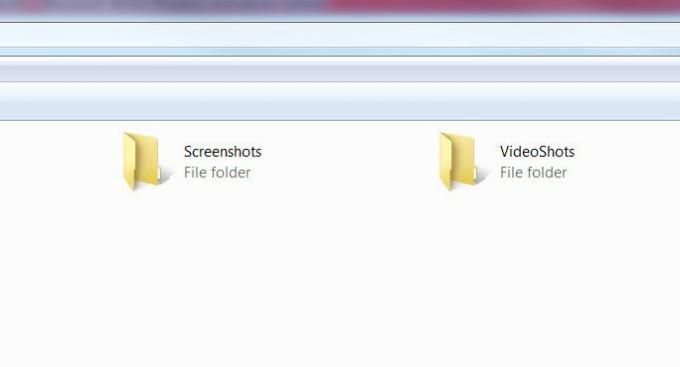
Failų iš „Oculus Go“ naudojimas naudojant „Mac“
- Atsisiųskite Failų perkėlimo įrankis iš „Android“ ir įdiekite jį į „Mac“.
- Prijunkite „Oculus Go“ prie „Mac“ naudodami mikro USB laidą.
- Atidarykite ką tik įdiegtą failų perkėlimo įrankį.
- Laisvų rankų įrangoje turėsite suteikti kompiuteriui leidimą, kad galėtumėte pasiekti. Pasirinkite Leisti prieigą prie duomenų.
- Aplankas pavadintas VR ausinės turėtų automatiškai atsidaryti.
-
Dabar pasirinkite aplanką pavadinimu Oculus.
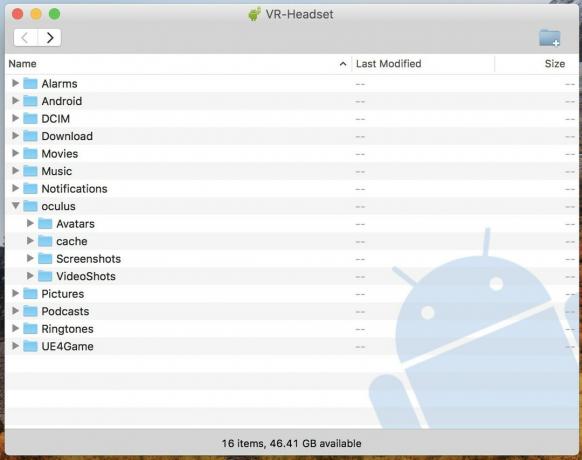
- Dabar galite pasiekti arba Ekrano nuotraukos arba „VideoShots“ aplanką, kad galėtumėte nukopijuoti norimas nuotraukas ar vaizdo įrašus į kietąjį diską.
